Laboratuvar hesaplarını yönetme
Önemli
Bu makaledeki bilgiler laboratuvar hesapları için geçerlidir. Azure Lab Services laboratuvar planları, laboratuvar hesaplarının yerini alır. Laboratuvar planı oluşturarak nasıl kullanmaya başlayabileceğinizi öğrenin. Mevcut laboratuvar hesabı müşterileri için laboratuvar hesaplarından laboratuvar planlarına geçmenizi öneririz.
Azure Lab Services'de laboratuvar hesabı, laboratuvarlar için bir kapsayıcıdır. Yönetici, Azure Lab Services ile bir laboratuvar hesabı oluşturur ve hesapta laboratuvar oluşturabilen laboratuvar sahiplerine erişim sağlar. Bu makalede laboratuvar hesabı oluşturma, tüm laboratuvar hesaplarını görüntüleme ve laboratuvar hesabını silme işlemleri açıklanır.
Laboratuvar hesaplarını görüntüleme
Azure Portal’ında oturum açın.
Menüden Tüm kaynaklar’ı seçin.
Tür için Laboratuvar Hesapları'nı seçin. Aboneliğe, kaynak grubuna, konumlara ve etiketlere göre de filtreleyebilirsiniz.
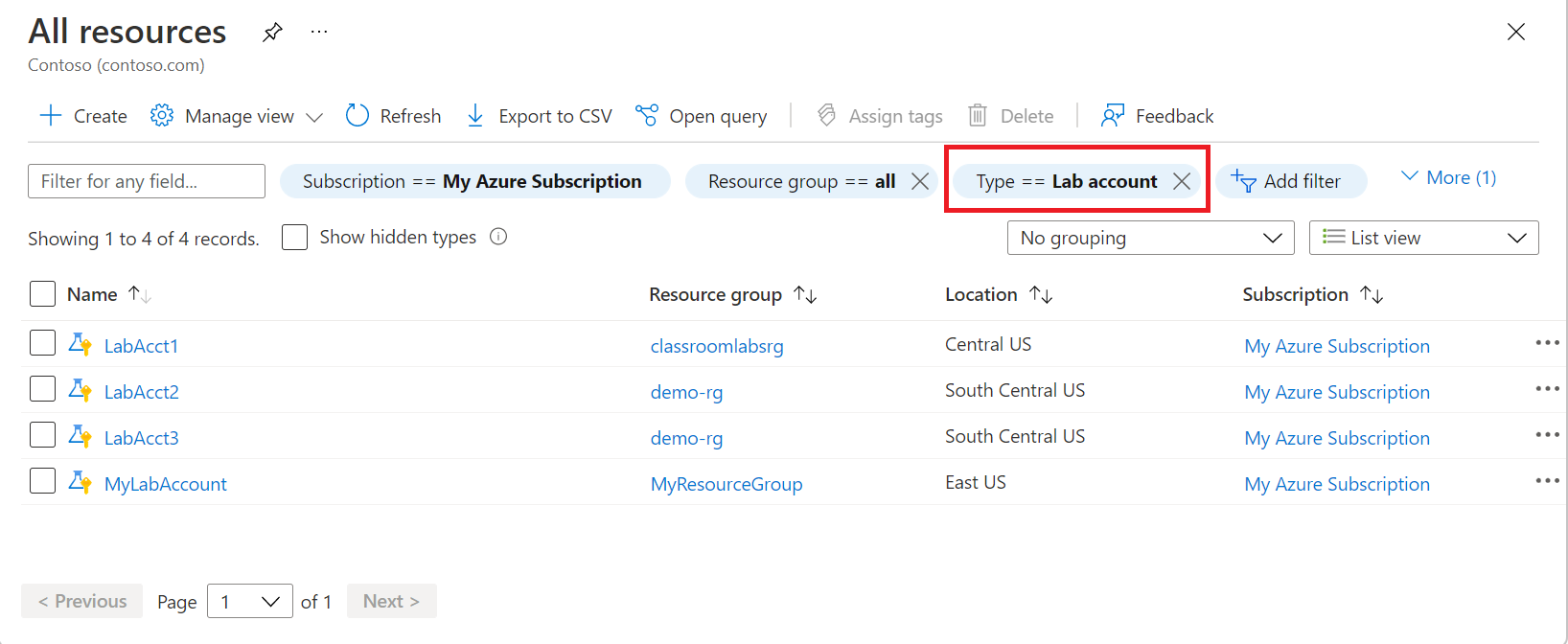
Laboratuvar hesabını silme
Laboratuvar hesaplarını listede görüntüleyen önceki bölümde yer alan yönergeleri izleyin. Laboratuvar hesabını silmek için aşağıdaki yönergeleri kullanın:
Silmek istediğiniz laboratuvar hesabını seçin.
Araç çubuğundan Sil’i seçin.
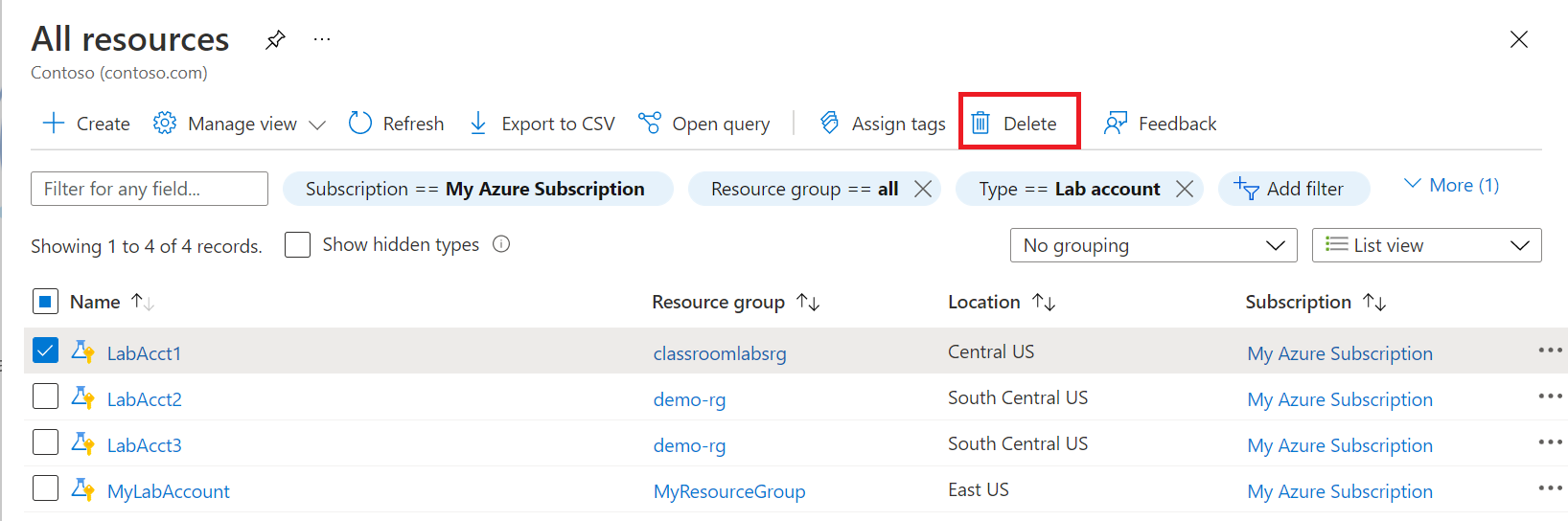
Onay için evet yazın.
Sil’i seçin.
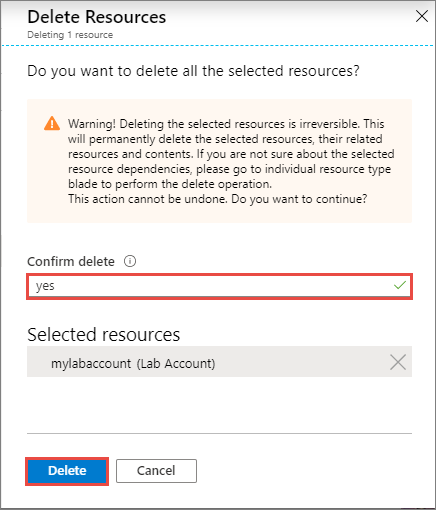
Otomatik kapatma ayarları
Otomatik kapatma özellikleri, laboratuvarlarda vm kullanım saatlerinin boşa harcanmasını önlemenizi sağlar. Aşağıdaki ayarlar, kullanıcıların sanal makinelerini yanlışlıkla çalışır durumda bıraktığı durumların çoğunu yakalar:
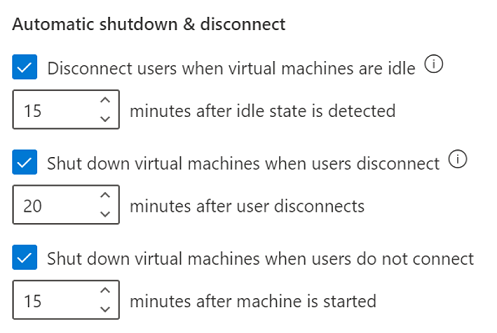
Bu ayarları hem laboratuvar hesabı düzeyinde hem de laboratuvar düzeyinde yapılandırabilirsiniz. Bunları laboratuvar hesabı düzeyinde etkinleştirirseniz, bunlar laboratuvar hesabındaki tüm laboratuvarlara uygulanır. Tüm yeni laboratuvar hesapları için bu ayarlar varsayılan olarak açıktır.
İşletim sisteminin boşta olduğunu kabul eden sanal makinelerden kullanıcıların bağlantısını otomatik olarak kes
Not
Bu ayar yalnızca Windows sanal makinelerinde kullanılabilir.
Önemli
Boşta kalma sırasında bağlantıyı kes ayarında yapılan değişiklikler, bir sonraki başlatılışında laboratuvar VM'sine yansıtılır. Şu anda çalışan laboratuvar VM'leri yeniden başlatılana kadar etkilenmez.
Sanal makineler boşta olduğunda kullanıcıların bağlantısını kes ayarı açık olduğunda, Windows işletim sistemi oturumu boşta olarak kabul ettiğinde (şablon sanal makineleri dahil) kullanıcının laboratuvardaki tüm makinelerle bağlantısı kesilir. Boşta windows işletim sistemi tanımı iki ölçüt kullanır:
- Kullanıcı yokluğu: klavye veya fare girişi yok.
- Kaynak tüketimi eksikliği: Tüm işlemciler ve tüm diskler belirli bir süre boşta kaldı.
Kullanıcılar bağlantısı kesilmeden önce VM'de aşağıdakine benzer bir ileti görür:

Kullanıcının bağlantısı kesildiğinde sanal makine çalışmaya devam eder. Kullanıcı oturum açarak sanal makineye yeniden bağlanırsa, bağlantı kesilmeden önce açık olan veya kaydedilmemiş olan pencereler veya dosyalar yine orada olur. Bu durumda, sanal makine çalıştığından etkin olarak sayılır ve maliyet tahakkuk eder.
Bağlantısı kesilmiş boşta olan Windows sanal makinelerini otomatik olarak kapatmak için, sanal makineler boştayken kullanıcıların bağlantısını kes ve Kullanıcılar ayarları kestiğinde sanal makineleri kapat birleşimini kullanın.
Örneğin, ayarları aşağıdaki gibi yapılandırdığınızda:
- Sanal makineler boşta olduğunda kullanıcıların bağlantısını kesin: Boşta durumu algılandıktan 15 dakika sonra.
- Kullanıcılar bağlantısı kesildiğinde sanal makineleri kapatın: Kullanıcı bağlantısını kestikten 5 dakika sonra.
Windows sanal makineleri, kullanıcı bunları kullanmayı durdurduktan 20 dakika sonra otomatik olarak kapanır.

Kullanıcılar bağlantı kesildiğinde sanal makineleri otomatik olarak kapat
Kullanıcılar bağlantısını kestiğinde sanal makineleri kapat ayarı hem Windows hem de Linux sanal makinelerini destekler. Bu ayar açık olduğunda, aşağıdaki durumlarda otomatik kapatma gerçekleşir:
- Windows veya Linux VM'leri için Uzak Masaüstü (RDP) bağlantısının bağlantısı kesildi.
- Linux VM için Secure Shell (SSH) bağlantısının bağlantısı kesildi.
Önemli
Yalnızca belirli Linux dağıtımları ve sürümleri desteklenir. Kapatma ayarları Veri Bilimi Sanal Makinesi - Ubuntu görüntüsü tarafından desteklenmez.
Sanal makinelerin otomatik olarak kapanmadan önce kullanıcının yeniden bağlanması için ne kadar beklemesi gerektiğini belirtebilirsiniz.
Başlatılan ancak kullanıcılar bağlanmamış sanal makineleri otomatik olarak kapat
Laboratuvarda bir kullanıcı sanal makineyi başlatabilir ancak hiçbir zaman ona bağlanmayabilir. Örneğin:
- Laboratuvardaki bir zamanlama, sınıf oturumu için tüm sanal makineleri başlatır, ancak bazı öğrenciler gösterilmez ve makinelerine bağlanmaz.
- Kullanıcı bir sanal makine başlatır ancak bağlanmayı unutur.
Kullanıcılar bağlanmadığında sanal makineleri kapat ayarı bu durumları yakalar ve sanal makineleri otomatik olarak kapatır.
Sonraki adımlar
Geri Bildirim
Çok yakında: 2024 boyunca, içerik için geri bildirim mekanizması olarak GitHub Sorunları’nı kullanımdan kaldıracak ve yeni bir geri bildirim sistemiyle değiştireceğiz. Daha fazla bilgi için bkz. https://aka.ms/ContentUserFeedback.
Gönderin ve geri bildirimi görüntüleyin